אפליקציות מדחס הווידאו הטובות ביותר למכשירי אנדרואיד ו-iOS ניידים
ייתכן שאתה שומר סרטים וסרטונים בטלפון לצפייה בזמנך הפנוי או מעלה אותם באתרי מדיה חברתית. ברצונך לכווץ את גדלי קבצי הווידאו מכיוון שלמכשיר שלך אין מספיק מקום לשמור אותם. בנוסף, בשל גדלי קבצים גדולים, עליך לדחוס אותם לשידור קל דרך האינטרנט, במיוחד באתרי מדיה חברתית.
סרטונים עם גדלי מדיה גדולים יכולים להיות כאב ראש לאנשים שרוצים לאחסן סרטונים במכשירים שלהם או לשלוח אותם באתרי שיתוף וידאו. באופן כללי, אתה יכול לכווץ את גודל קובץ הווידאו בכמה דרכים. זה כולל חיתוך קטעי וידאו מיותרים, שינוי רזולוציה, קצב סיביות, קצב פריימים והמרה לקבצי וידאו פלאש. בלי קשר, סידרנו כמה מהמצוינים אפליקציות מדחס וידאו לאנדרואיד ו-iOS כדי לעזור לך להקטין את גודל המדיה באמצעות המכשיר הנייד שלך.
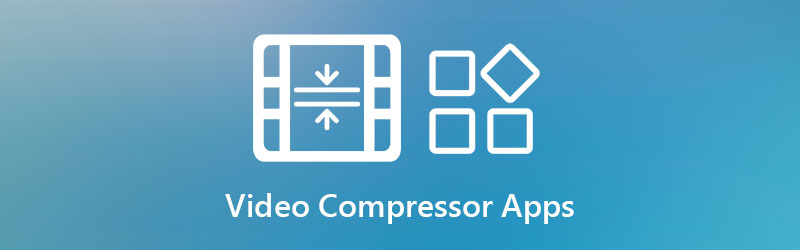

חלק 1. 6 מדחסי הווידאו המובילים עבור iOS ואנדרואיד
1. דחיסת וידאו
מערכת הפעלה נתמכת: דְמוּי אָדָם
ראשית, ברשימה, יש לנו וידאו קומפרס. כפי שהשם מרמז, זוהי אפליקציה המאפשרת למשתמשים לכווץ את גודל קובץ המדיה באמצעות פונקציית המדחס של הכלי. אפליקציית המדחס החינמית הזו כוללת איכויות דחיסה שונות, כולל איכות גבוהה, איכות נמוכה ואיכות מותאמת אישית. יתרה מכך, קצב הדחיסה נע בין 20% ל-90%, בהתאם לגודל המדיה המצוין, כך שתוכל לבחור מה הכי מתאים לדרישות שלך.
יתרונות:
- זה יכול לדחוס קבצי וידאו מהאלבום של הטלפון שלך.
- קיימות איכויות דחיסה שונות.
- הוא מציע פונקציות אחרות, כגון המרה, סיבוב, חילוץ וכו'.
חסרונות:
- עמוס בפרסומות מטרידות.
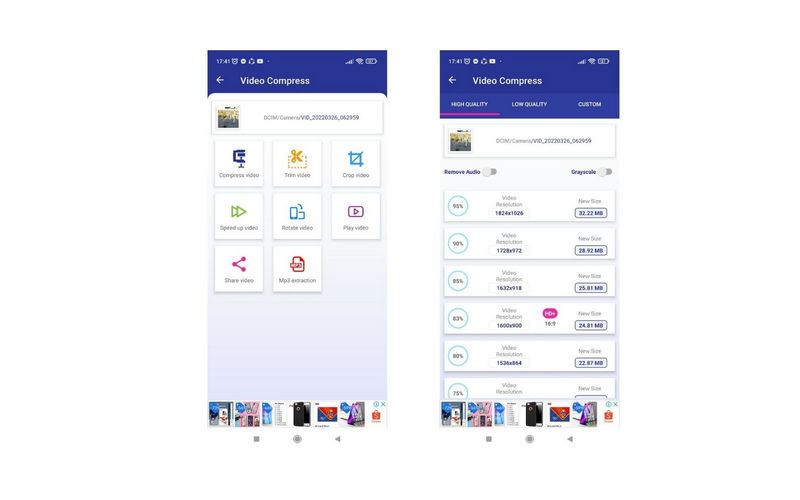
2. מדחס וידאו חכם ושינוי גודל
מערכת הפעלה נתמכת: דְמוּי אָדָם
תוכנית ניידת זו היא אחת מאפליקציות מדחס הווידאו הטובות ביותר עבור מערכות אנדרואיד. התוכנית מגיעה עם מדחס וידאו מתקדם המאפשר לך להגדיר את איכות הווידאו, לבחור מהירות דחיסה ולשנות ממדי וידאו. יתר על כן, הוא תומך בגרסאות אנדרואיד עם גרסאות 4.2 ואילך.
יתרונות:
- הגדר את איכות הווידאו ושנה את ממדי הווידאו.
- זה מאפשר חיתוך חלקים של סרטון.
- ממשק משתמש פשוט ונקי.
חסרונות:
- זה מאט את התהליך עם המודעות שצצות כל הזמן.
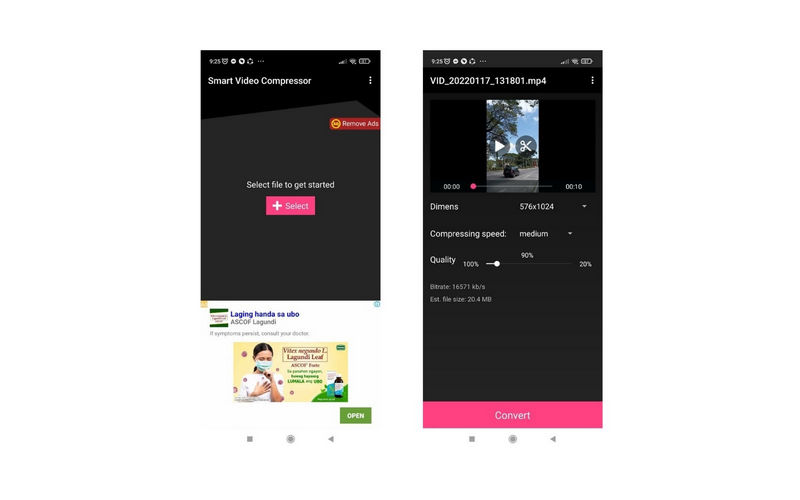
3. ממיר וידאו ל-MP3, מדחס וידאו - VidCompact
מערכת הפעלה נתמכת: דְמוּי אָדָם
כבר לפי השם, אתה יכול להבין שאפליקציית דחיסת הווידאו הזו לאנדרואיד מצטרפת לפונקציונליות הן לדחיסה והן להמרה של קטעי וידאו. מלבד דחיסת וידאו, אתה יכול גם לנצל את הגזם והחותך שלו. מעבר לכך, משתמשים עשויים להמיר את קובצי הווידאו שלהם לאודיו MP3. אכן, זוהי אפליקציית מדחס הווידאו הטובה ביותר עבור אנדרואיד מבלי לאבד איכות.
יתרונות:
- דחוס קבצי וידאו תוך שמירה על האיכות.
- זה מגיע עם ממיר שמע.
- דחוס קבצי שמע ישירות מהטלפון שלך.
חסרונות:
- הסרטונים שהומרו נראים מפוקסלים.

4. וידאושופ
מערכת הפעלה נתמכת: אייפון ואנדרואיד
בינתיים, אם אתה מחפש את אפליקציית מדחס הווידאו הטובה ביותר לאייפון, אל תחפש רחוק מ-Videoshop. אתה יכול לסמוך על הכלי הזה כדי לשנות את הגודל ולדחס קבצי וידאו עם אובדן קל של איכות. כשתחקור את התוכנית, תגלה כמה תכונות נהדרות. זה כולל הוספת אפקטי סאונד ומוזיקה, היפוך סרטונים, הוספת קריינות, טקסטים וכו'. נוסף על כך, אתה יכול לשתף סרטונים באתרי מדיה חברתית, כגון טוויטר ואינסטגרם.
יתרונות:
- הפעל סרטונים הפוך.
- הקטנת סרטונים עם פונקציות שינוי קנה מידה.
- שכבות סרטון על גבי אחר.
חסרונות:
- זה מגביל את התכונות בגרסה החינמית שלו.
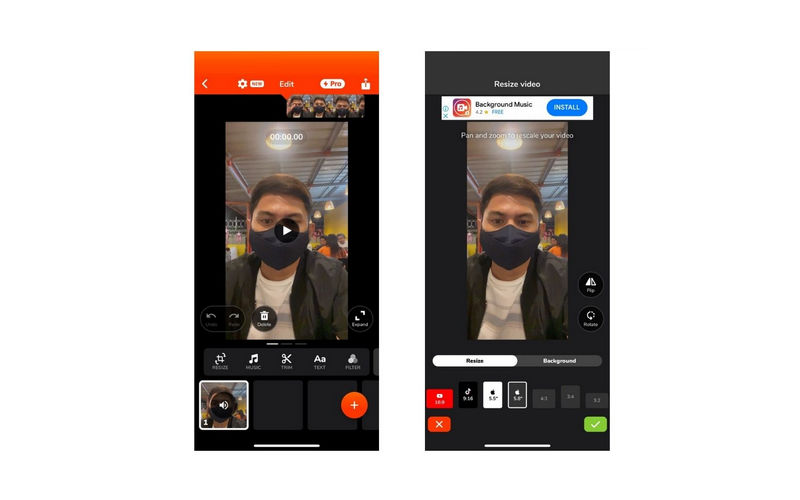
5. דחיסה של וידאו - כיווץ וידאו
מערכת הפעלה נתמכת: אייפון
לגבי שימושיות ויעילות, Video Compress - Shrink Vids הוכיחה את עצמה כאפליקציית מדחס הווידאו הטובה ביותר לאייפון. שינוי עוצמת הדחיסה, מתן אפשרות למשתמשים להגדיר את הרזולוציה וקצב הסיביות אפשרי באפליקציה זו. יתר על כן, משתמשים יכולים לצפות בתצוגה מקדימה של תוצאות לפני ואחרי כדי לבדוק אם הכלי מפחית ביעילות את גודל המדיה.
יתרונות:
- העלה סרטונים מעובדים ישירות לאתרי מדיה חברתית.
- תצוגה מקדימה של תוצאות לפני ואחרי.
- הגדר את קצב הסיביות והרזולוציה של הסרטון.
חסרונות:
- לפעמים זה לא מצליח לשמור את הסרטונים המעובדים באלבום הטלפון.
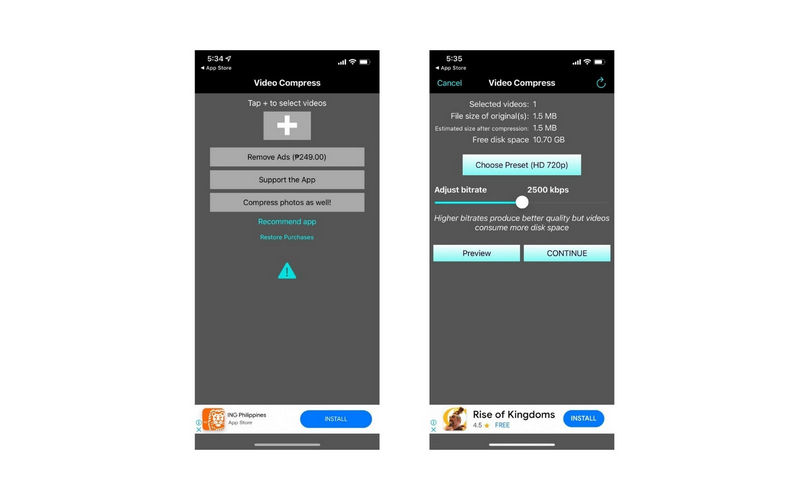
6. מצמצם וידאו
מערכת הפעלה נתמכת: אייפון
עכשיו, אם אתם מחפשים את אפליקציית דחיסת הווידאו הטובה ביותר מבלי לאבד איכות, שקול את מכווץ הווידאו. כלי זה מועיל כאשר אתה אוהב לאחסן סרטוני HD ו-4K מכיוון שניתן לדחוס אותם בקלות באמצעות תוכנית ניידת זו. בעזרתו תוכלו להגדיר את הגודל, קצב הפריימים והאיכות של הקובץ המתקבל שמשפיעים על גודל המדיה הכולל של הסרטון. יתר על כן, אתה יכול לקבוע את מהירות הדחיסה בעצמך.
יתרונות:
- מחוונים מסופקים להתאמה אישית קלה של פרמטרים.
- חכם מספיק כדי לזהות את קבצי הווידאו הכבדים ביותר.
- ייצוא קבצי וידאו לפורמט HEVC (H.265).
חסרונות:
- זה לא יכול לשמר את הקובץ המקורי כמו מיקום, תאריך ושעה.
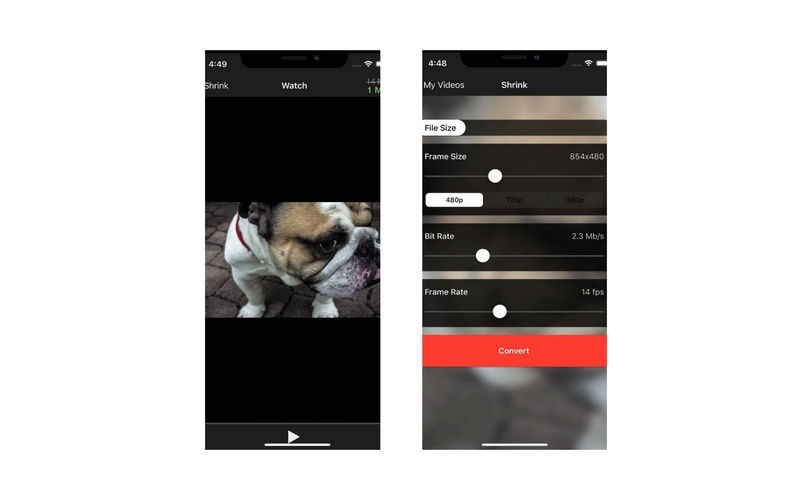
חלק 2. המלצה: מדחס הווידאו הטוב ביותר עבור Windows ו-Mac
לא נשאלו שאלות לגבי היכולות של אפליקציות לנייד. כמעט כל מה שאתה יכול לעשות במחשב שולחני אפשרי במכשירים ניידים. עם זאת, ישנם מקרים שבהם אפליקציות אלו אינן יכולות לתת את אותה תוצאה כמו שמציעות תוכניות שולחן העבודה. לפיכך, הכנו תוכנית שולחן עבודה שאתה שוקל להשתמש בה.
ממיר וידאו Vidmore הוא יישום שולחן עבודה שנועד לדחוס ולהמיר קבצים. זה יכול להתמודד עם סרטונים גדולים וכל פורמטי הווידאו במכשיר המחשב שלך. אפילו סרטוני 8K ו-4K ניתן לדחוס באמצעות כלי זה. אין דרישה למספר הקבצים וגדלי המדיה. עוד דבר חשוב שכדאי לזכור, זה מקל על חיתוך וידאו, התאמה אישית של רזולוציית וידאו וקצב סיביות, וממיר קבצי וידאו. למד כיצד פועלת אפליקציית מדחס הווידאו הטובה ביותר עבור שולחן העבודה.
שלב 1. התקן את ממיר הווידאו Vidmore
כדי להתחיל, רכוש את הכלי הזה על ידי לחיצה על אחד מהאפשרויות הורדה חינמית כפתורים מתחת. לאחר מכן, הקפד להשיג את תוכנית ההתקנה הנכונה עבור מערכת ההפעלה של המחשב שלך והתקן אותה לאחר מכן. הפעל את התוכנית לאחר סיום ההתקנה.
שלב 2. הוסף קובץ וידאו
לאחר הפעלת התוכנית, עבור אל ארגז כלים tab, שהיא אחת הכרטיסיות העיקריות של התוכנית. לאחר מכן, נווט אל מדחס וידאו ולחץ על ועוד סמל להעלאת סרטון.
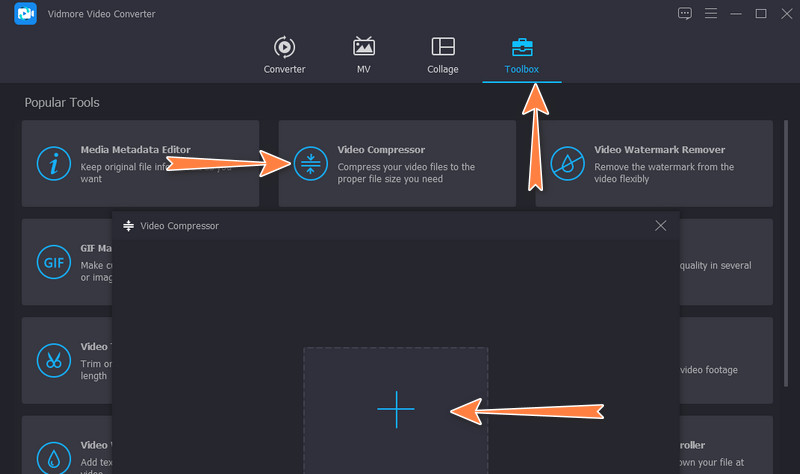
שלב 3. דחוס את הווידאו קליפ
לאחר העלאת סרטון, התאם את הפרמטרים, כגון קצב הדחיסה, באמצעות הסליידר. לחלופין, אתה יכול לשנות את גודל הסרטון, הפורמט והרזולוציה כדי להקטין את גודל המדיה של הסרטון. כאשר אתה מרוצה מההגדרות, לחץ על לִדחוֹס לחצן כדי לאתחל את התהליך.
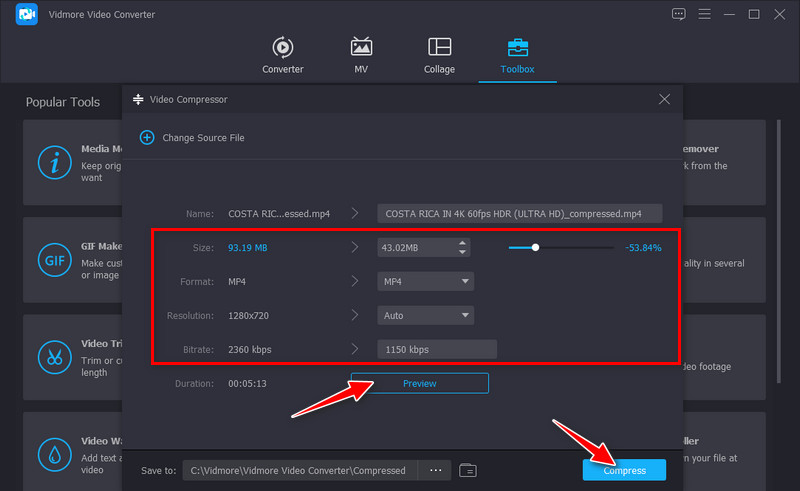
חלק 3. שאלות נפוצות על אפליקציות מדחסי וידאו
למה אני לא יכול להפעיל כמה סרטונים בטלפון שלי?
בעיה זו עשויה להיות קשורה לבעיות RAM. לפתרון בעיות בסיסי, סגור את כל האפליקציות הפועלות כדי לתת מספיק זיכרון RAM עבור הסרטון שברצונך להפעיל.
האם אוכל לבצע אופטימיזציה של סרטון MP4 במכשיר נייד?
מלבד דחיסת קבצי וידאו, תוכל גם לבצע אופטימיזציה של קובץ MP4 באמצעות המכשיר הנייד שלך. לאחר דחיסת קובץ, בחר MP4 כפורמט הפלט. אתה צריך למצוא אפליקציה שתומכת הן בפונקציות דחיסה והן בפונקציונליות המרה.
כיצד להקטין את הסרטון הגדול לגודל קובץ קטן ב-Mac?
בעת דחיסה של סרטון ב-Mac, אתה יכול להשתמש באפליקציה מקורית, QuickTime. בחר רזולוציה מאפשרות הייצוא של האפליקציה. הרזולוציות הזמינות כוללות 4K, 1080p, 720p, 480p ואודיו בלבד. לאחר מכן, בחר את הרזולוציה המתאימה ביותר בהתאם לצרכים שלך.
סיכום
הפוסט הזה מציע כמה מהגדולים אפליקציות מדחס וידאו עבור מכשירי אנדרואיד ו-iOS. עם מעט איכות עד ללא איכות, הסרטון שלך יידחס בקלות תוך זמן קצר. עם זאת, אם אתה צריך להקטין את גודל הווידאו עם איכות מקורית נשמרת, אתה צריך ללכת עם Vidmore Video Converter. בנוסף, זה יכול לחתוך סרטונים בצורה מדויקת ומדויקת. אכן, פעולה זו תאפשר לך לכווץ את גודל המדיה מבלי לאבד מאיכות וידאו כלשהי.


